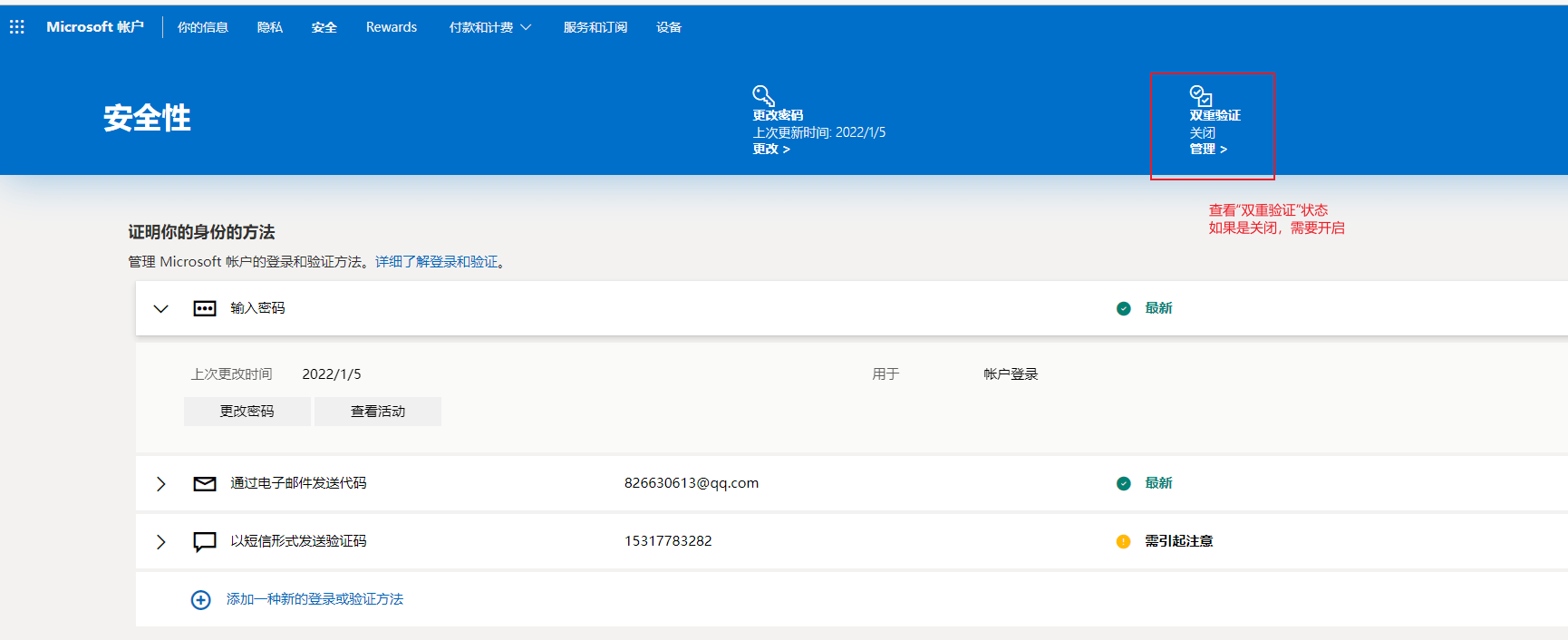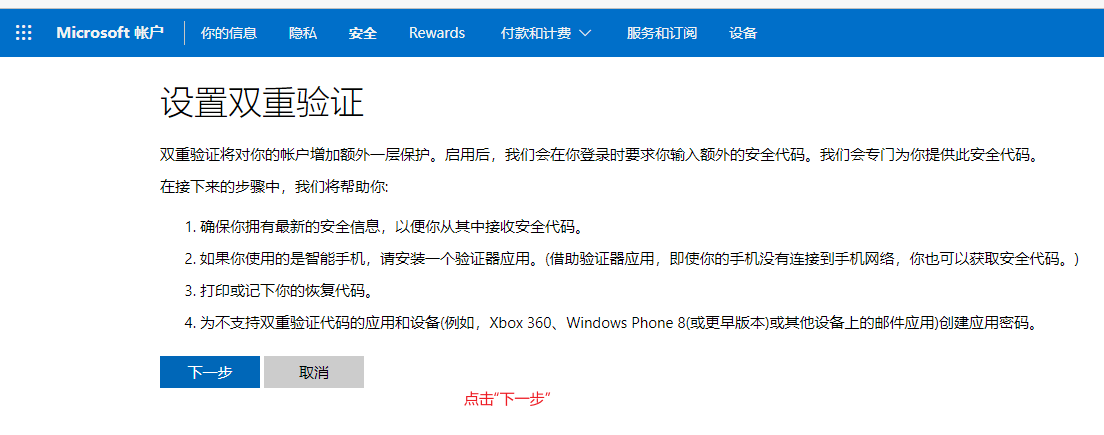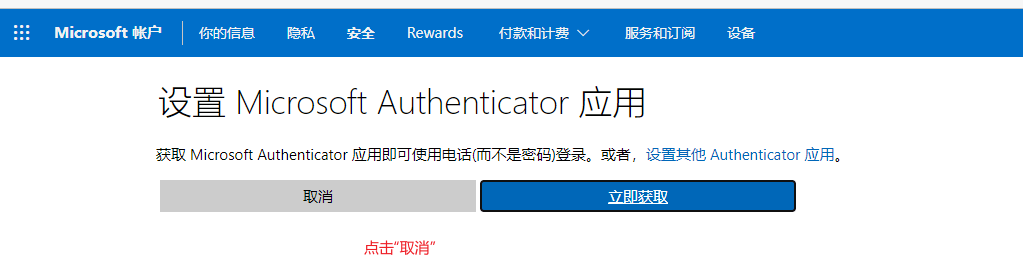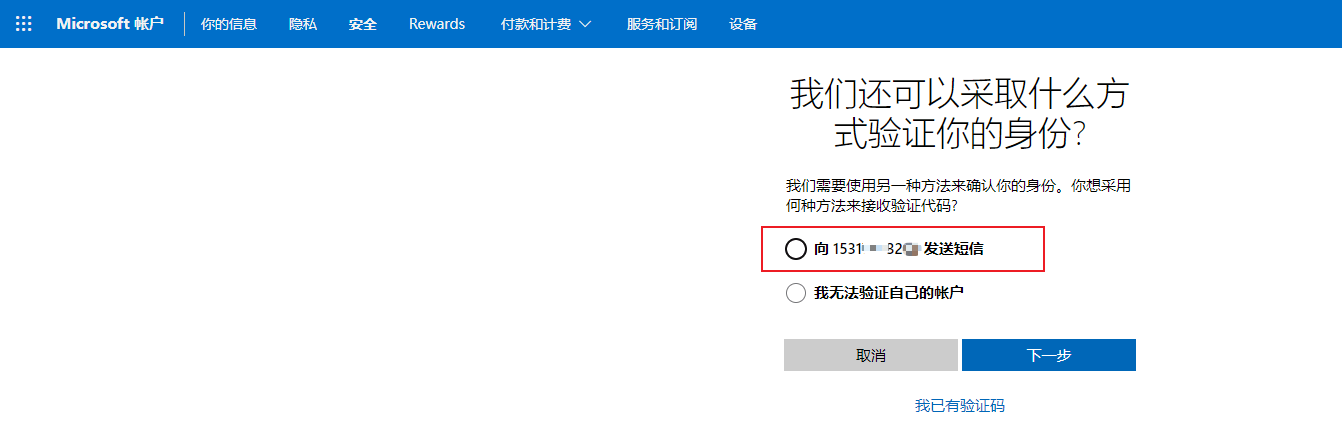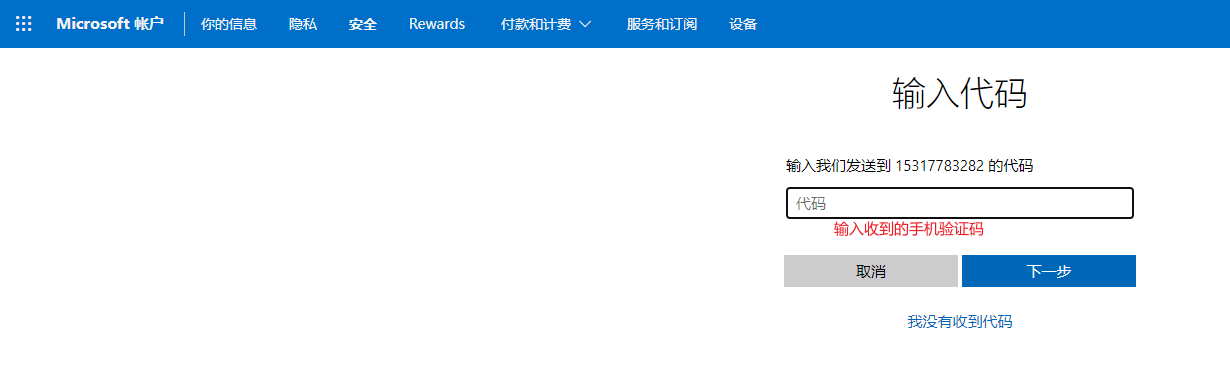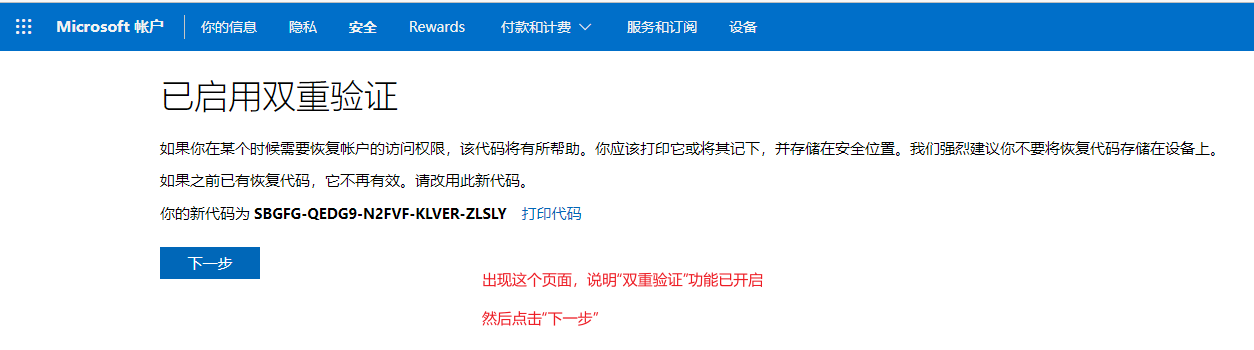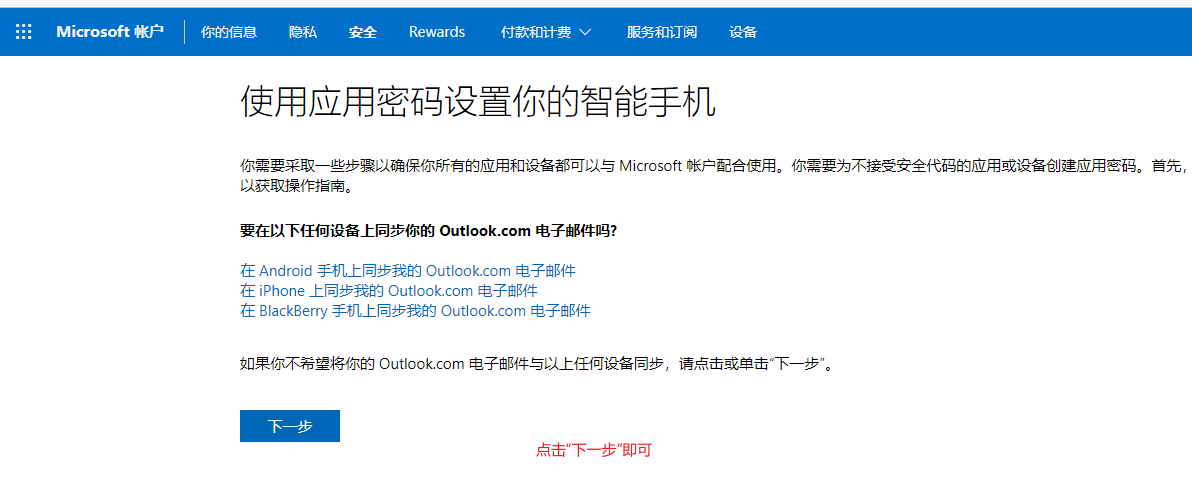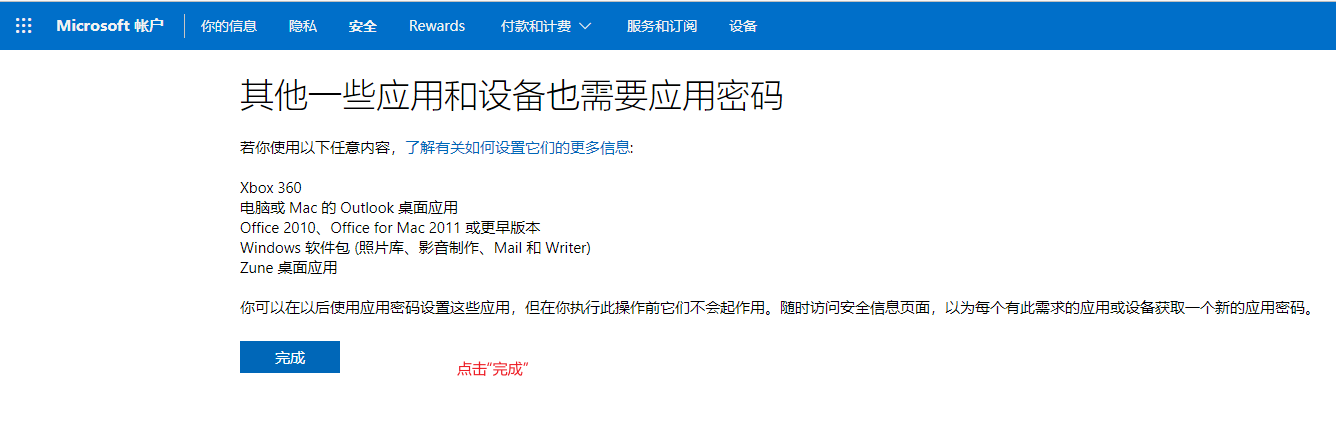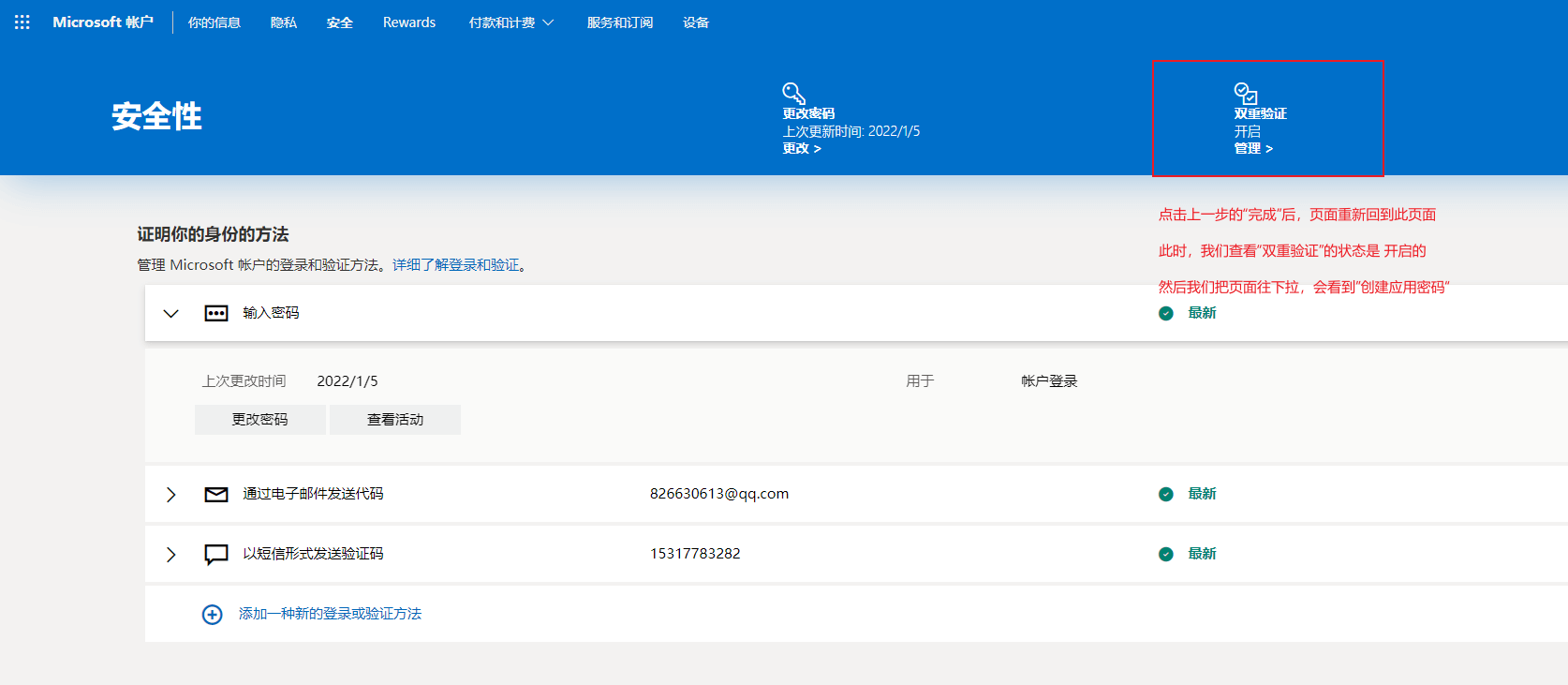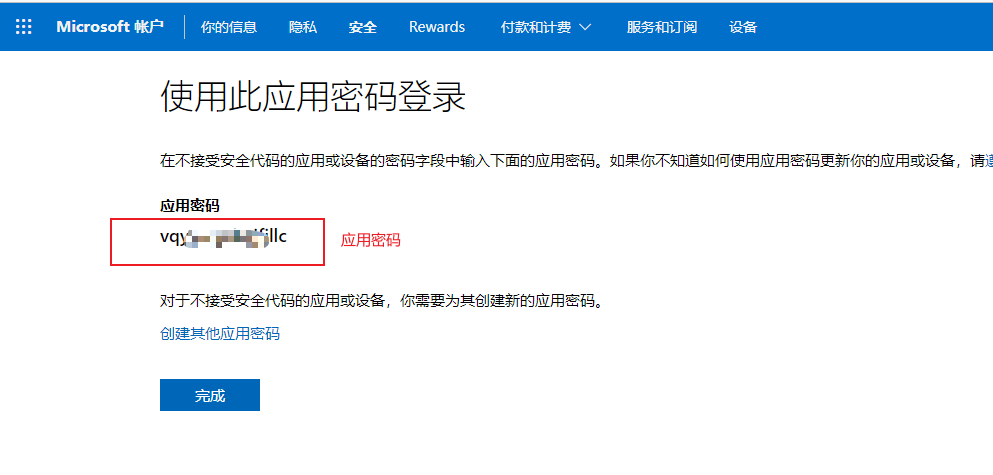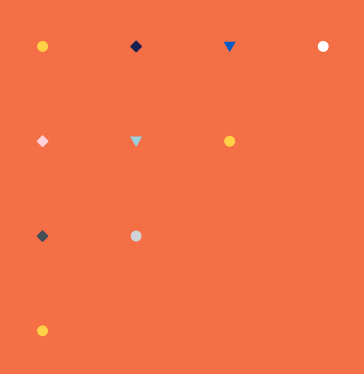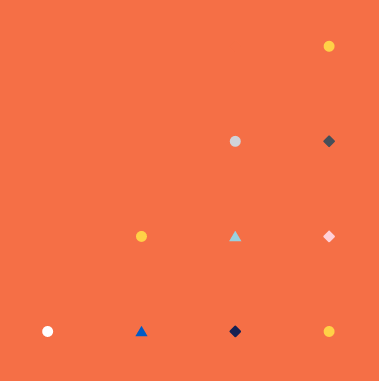本文介绍 Outlook 邮箱如何获取应用授权码,以便在小翼 CRM 上进行安全绑定邮箱的操作。Hotmail 邮箱的操作与 Outlook 邮箱类似,您可以参考本文的流程。
一、Outlook 邮箱获取授权码
访问此链接,进入微软 Outlook 登录界面:
1、登录 Outlook 邮箱账号
PS:如果网页加载速度慢,建议打开外贸科学上网工具。按照下面的操作步骤获取“应用密码”后,再关掉科学上网工具,继续在 CRM 上绑定邮箱。
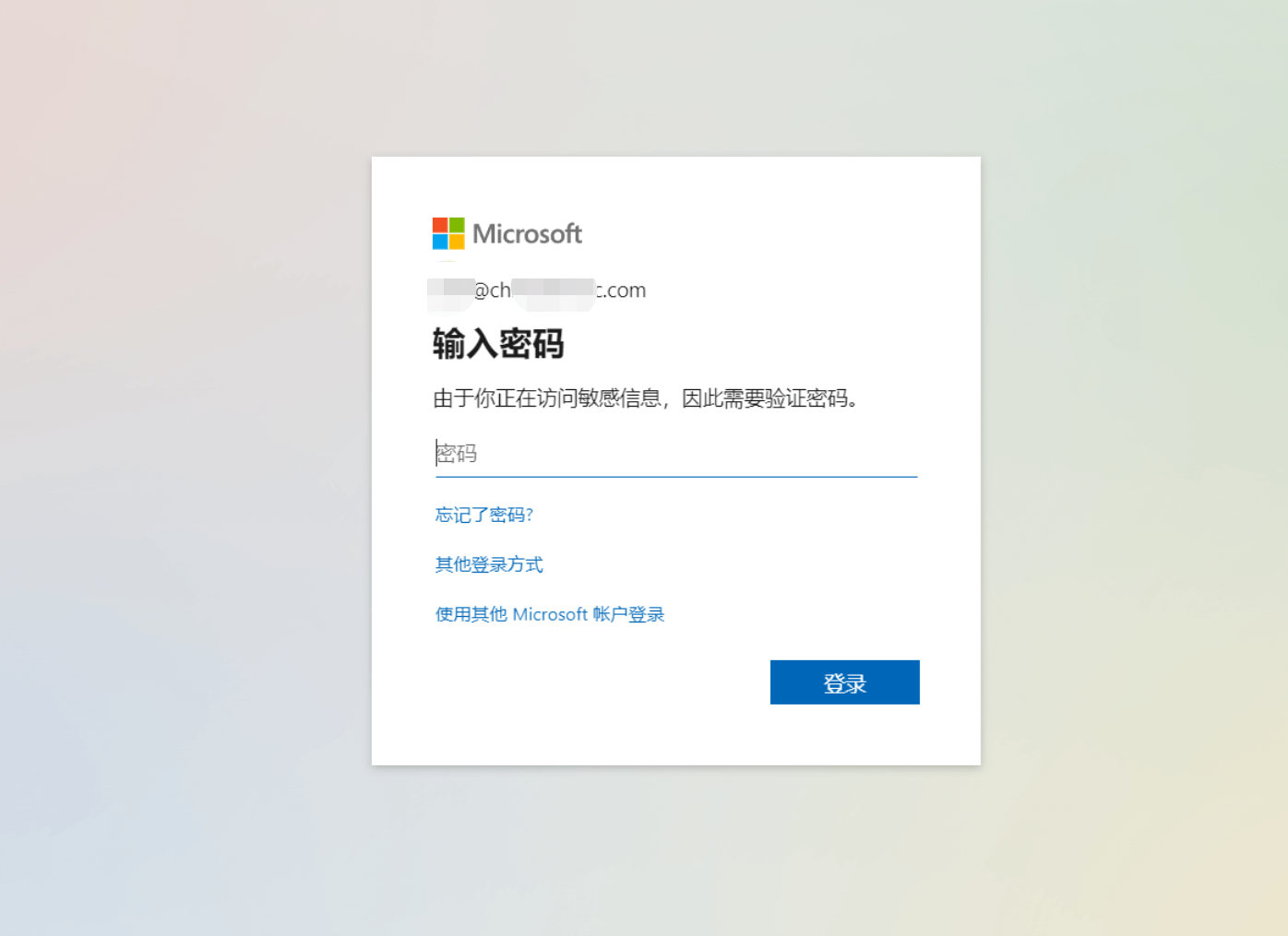
2、查看是否开启了双重验证状态
如果是关闭状态,此处需要开启双重验证。
PS:如果“双重验证”已经是开启状态,把网页往下拉,看看是否有“创建应用密码”字样;如果有,则跳过步骤 3 ~ 步骤 10,直接从步骤 11 开始即可。
如果没有,建议您先关闭“双重验证”,然后从步骤 1 重新开始操作。
3、点击“管理”进入设置双重验证界面,点击“下一步”按钮
4、在当前界面 点击“取消”按钮
5、向绑定的手机号发送短信,点击“下一步”
6、输入收到的短信验证码并点击“下一步”按钮
7、此时双重验证的状态为“已启用”并点击“下一步”
8、在当前界面点击“下一步”按钮
9、在当前界面点击“完成”按钮
10、返回该界面,此时双重验证的状态为“开启”状态
11、点击“创建新应用密码”按钮,则展示生成的“应用密码”
12、使用此应用密码在小翼绑定邮箱界面中,进行邮箱绑定
以上就是 Outlook 邮箱账号获取应用授权码,在小翼 CRM 上进行安全绑定的操作流程。